如何在網站上創建和設置 Cloudflare – 完整指南
已發表: 2022-07-19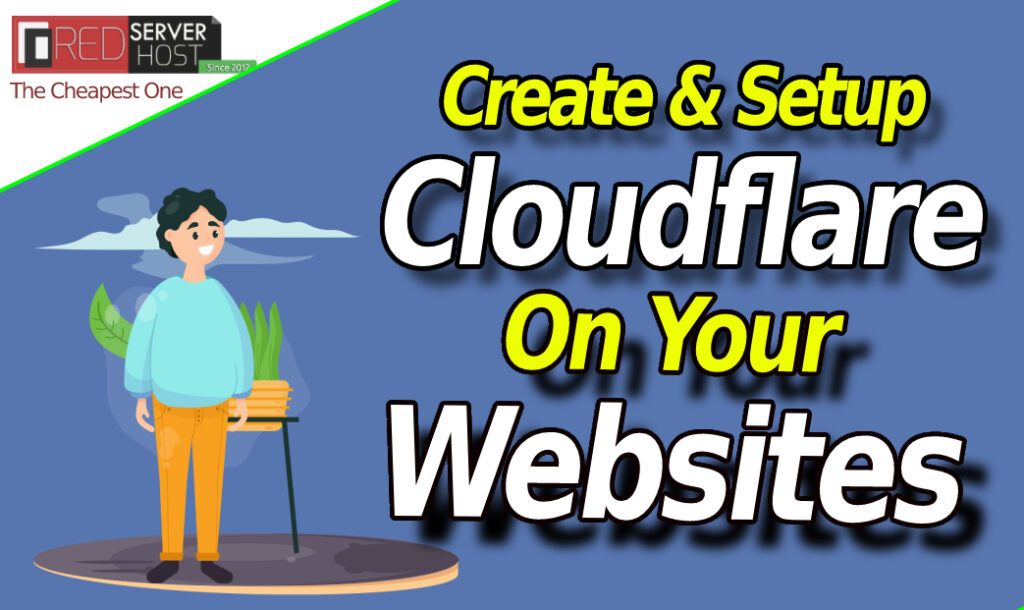
網站安全在您網站的整體健康中起著至關重要的作用。 您可以通過其他一些方法保護您的網站及其數據,但它們不會保護您的網站免受外部攻擊。 令人高興的是,可以通過 CloudFlare 安全支持加強網站安全性。 在本文中,我們將引導您完成在您的網站上創建和設置 CloudFlare 的完整指南。 我們還將討論在您的網站上使用 Cloudflare 的一些主要好處。 讓我們潛入水中!
什麼是 Cloudflare? ——(簡介) 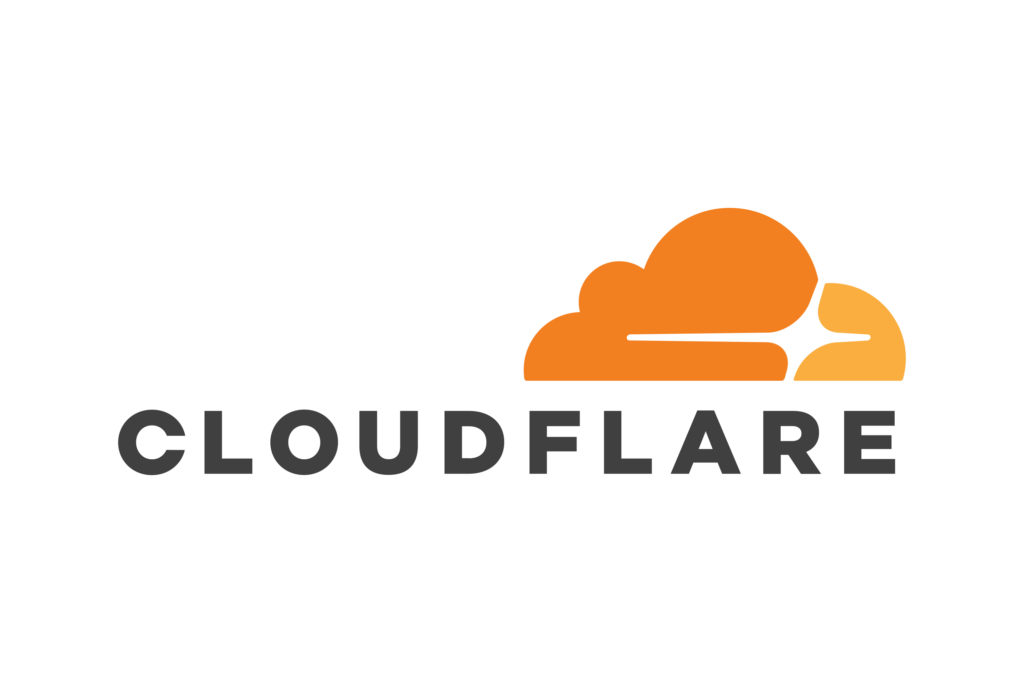
Cloudflare 是一家高科技安全公司,提供廣泛的網站安全和性能服務。 它將保護您的網站免受分佈式拒絕服務(DDoS)、 Web 應用程序防火牆(WAF) 和許多其他外部攻擊。 它還可以通過自定義內容交付網絡系統提高您的網站速度。 您可以使用 Cloudflare 的CDN功能將您的頁面提升到一個新的水平。 此外,Cloudflare 是最早為網站提供免費 SSL的公司之一。
相關文章 =>更改託管時應在 Cloudflare 中進行哪些更改?Cloudflare 有多種物有所值的價格,但如果您的預算緊張,您可以選擇免費計劃。 超過3000 萬個網站已經受到 Cloudflare 的保護,而且還在不斷增加。 讓我們深入了解在您的網站上創建和配置 Cloudflare 的實際步驟。
在 Cloudflare 上創建和設置網站
您可以按照以下步驟輕鬆創建 Cloudflare 帳戶並使用 Cloudflare 保護您的網站:
- 打開Cloudflare.com並單擊右上角的註冊按鈕。
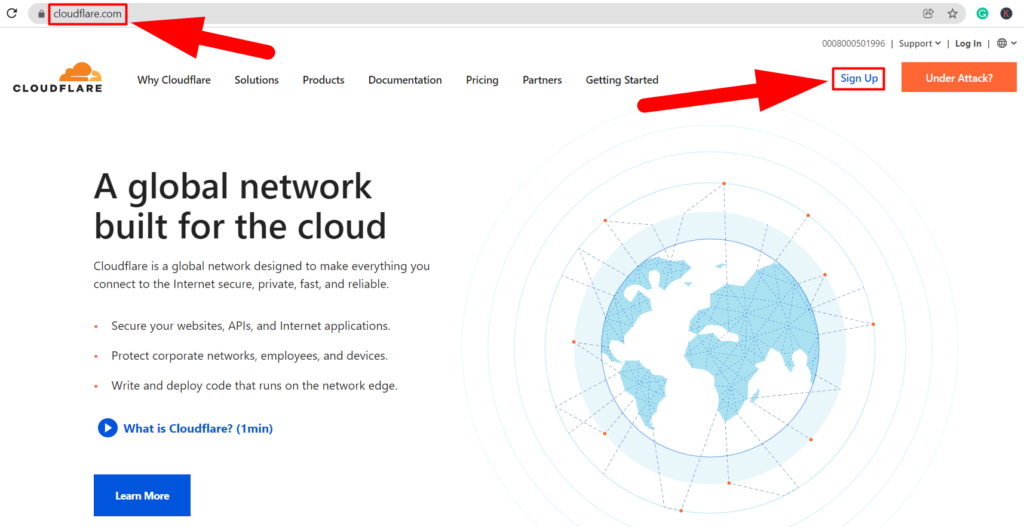
- 通過輸入電子郵件和密碼來創建您的 Cloudflare 帳戶。
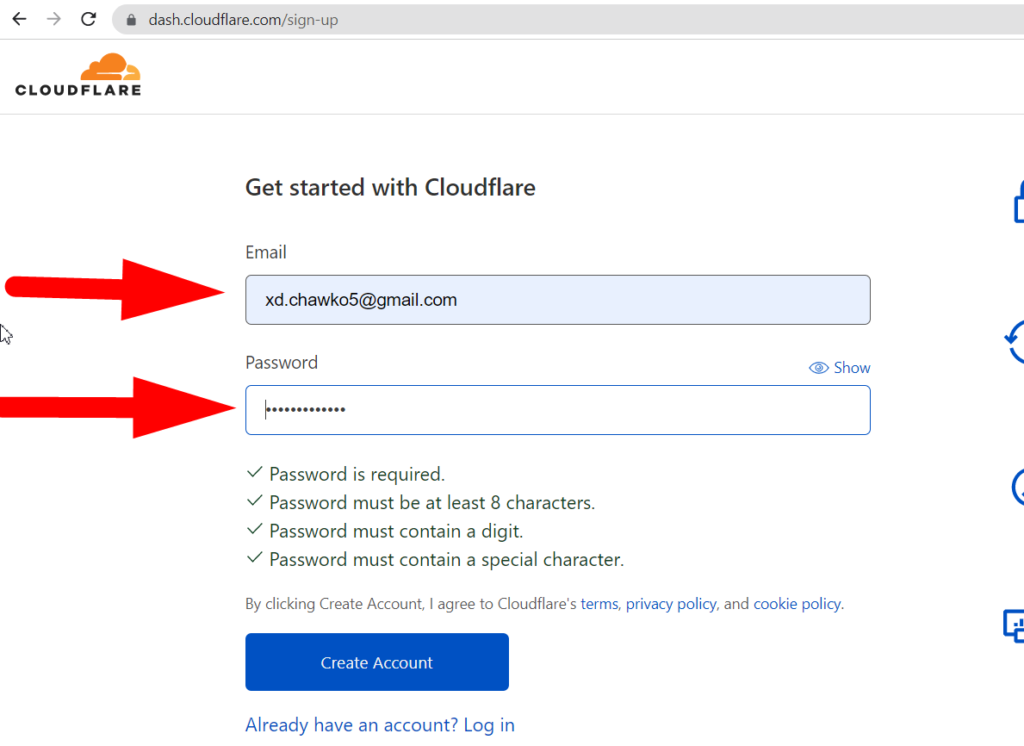
- 您將跳轉到 Cloudflare 的儀表板部分。 單擊頂部的“添加站點”按鈕。
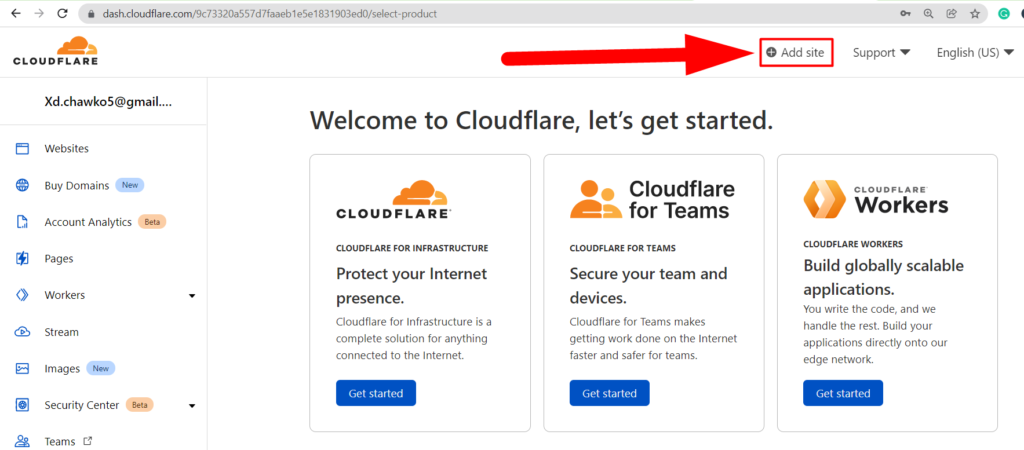
- 輸入您的網站名稱並點擊添加網站按鈕。
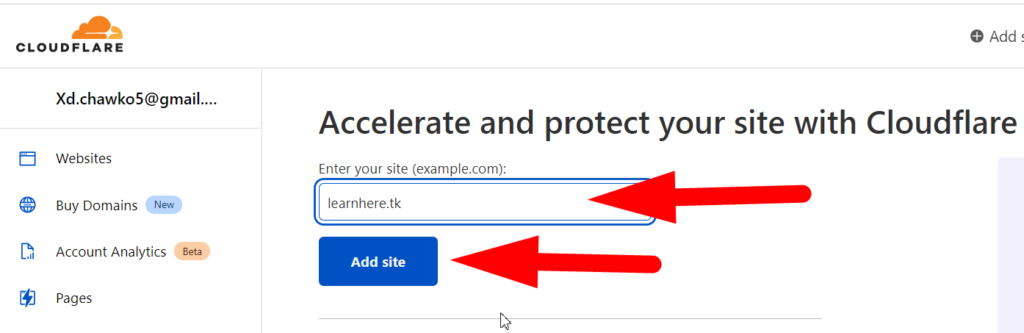
- 選擇免費計劃並點擊繼續按鈕。
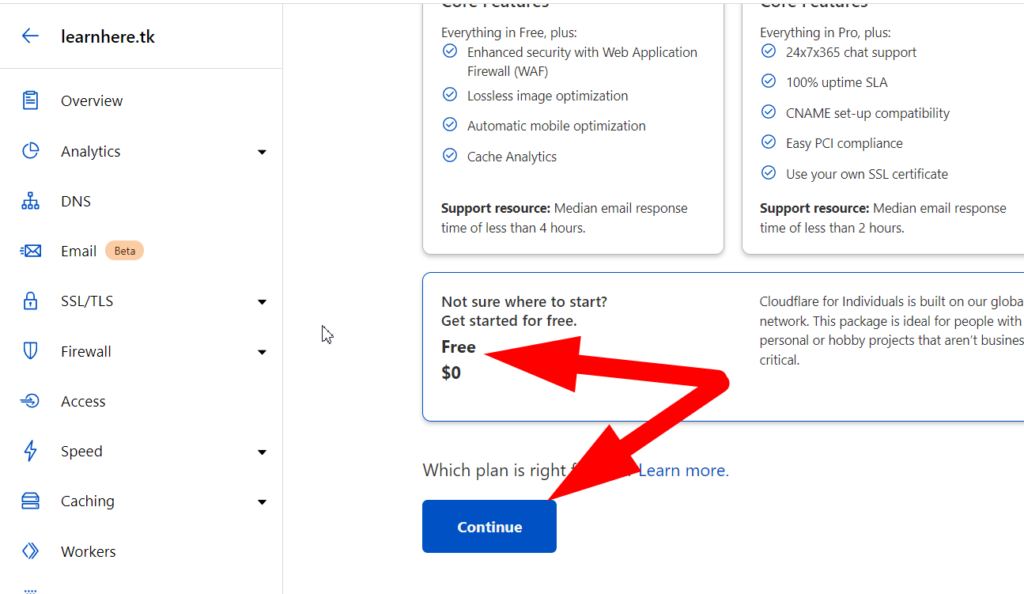
現在您將跳轉到DNS 記錄部分。 打開一個新選項卡,輸入intodns.com ,輸入您的網站名稱,然後點擊報告按鈕。 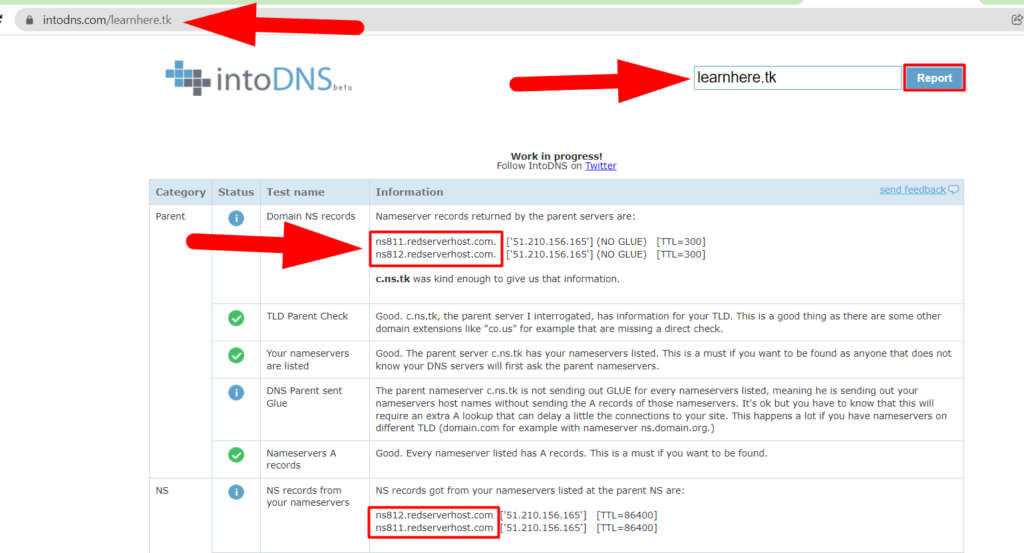
所有與 DNS 相關的條目都將顯示在那裡。 正如您在初級圖像中看到的,我的父域名服務器來自Redserverhost.com。 現在讓我們回到 Cloudflare DNS Review選項卡。
- 它會要求您查看當前的 DNS 記錄。

- 向下滾動一點,查看您網站的所有現有 DNS 記錄並點擊繼續按鈕。
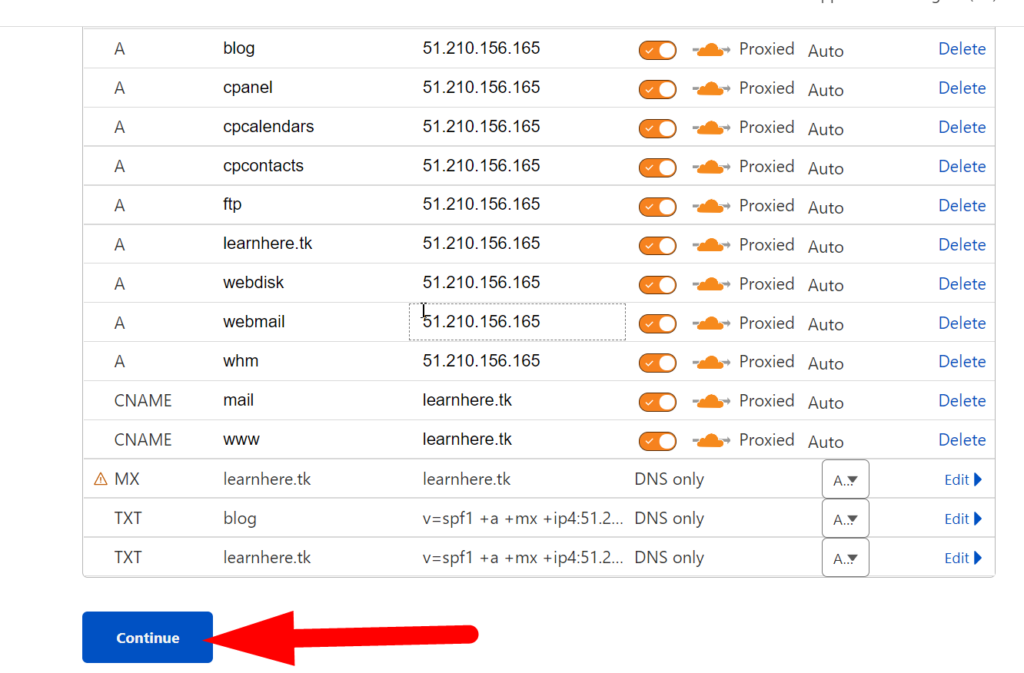
- Cloudflare 將顯示您網站的當前名稱服務器。 此外,他們會為您提供他們的自定義名稱服務器,您必須將其替換為現有的名稱服務器。
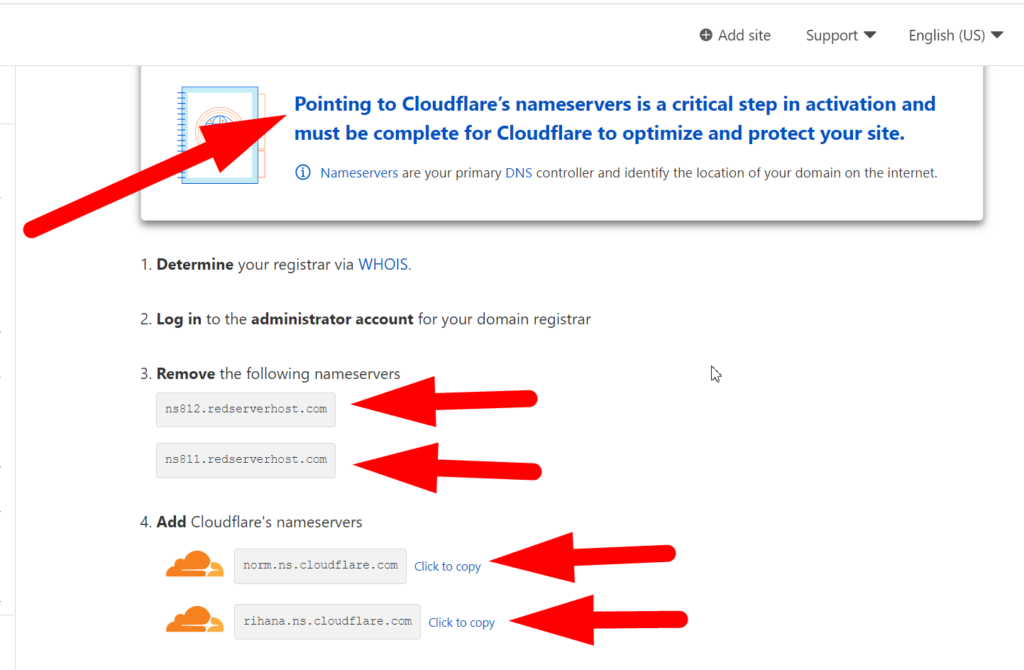
用 Cloudflare 的名稱服務器替換您當前的名稱服務器
- 要更改名稱服務器,您必須登錄到您的域管理器。 對我來說,當我使用免費域時,我將登錄我的freenom域管理器。
- 登錄到您的域管理器部分並單擊管理域。
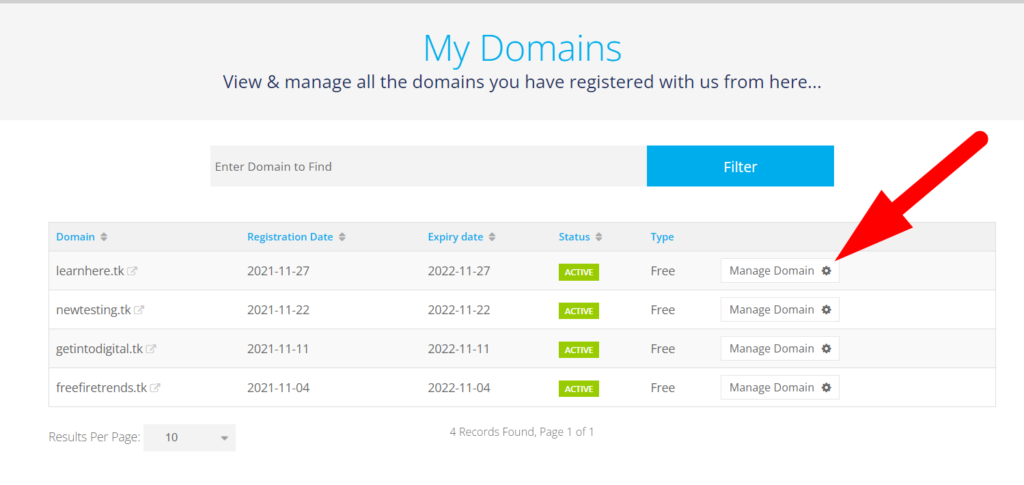
- 打開名稱服務器部分。
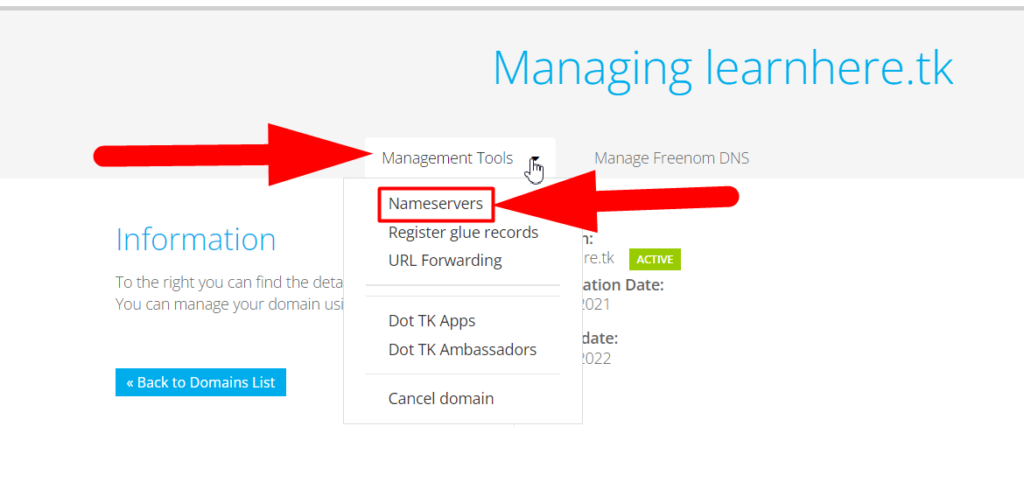
- 在那裡,您將能夠看到您的父名稱服務器,將這些名稱服務器替換為 Cloudflare 的名稱服務器。
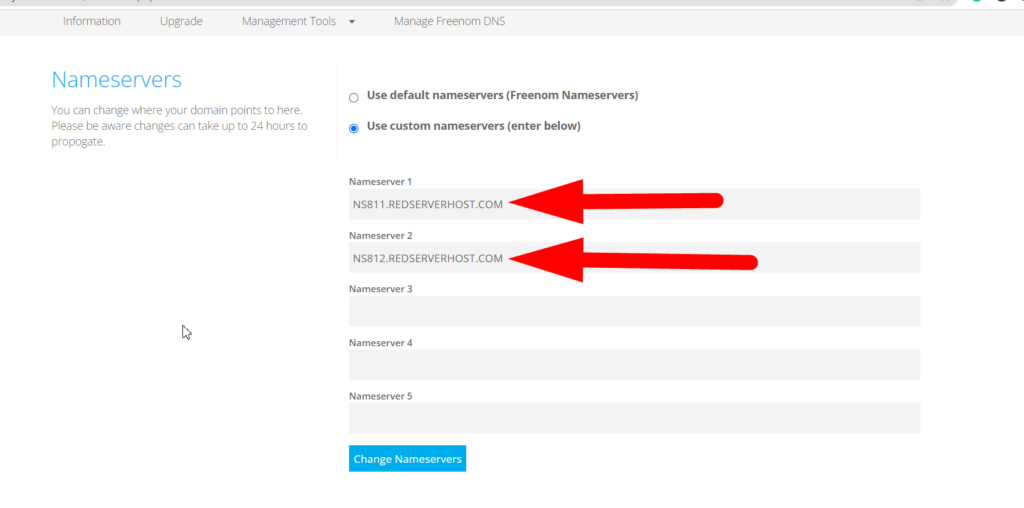
- 點擊更改名稱服務器按鈕以保存您所做的更改。
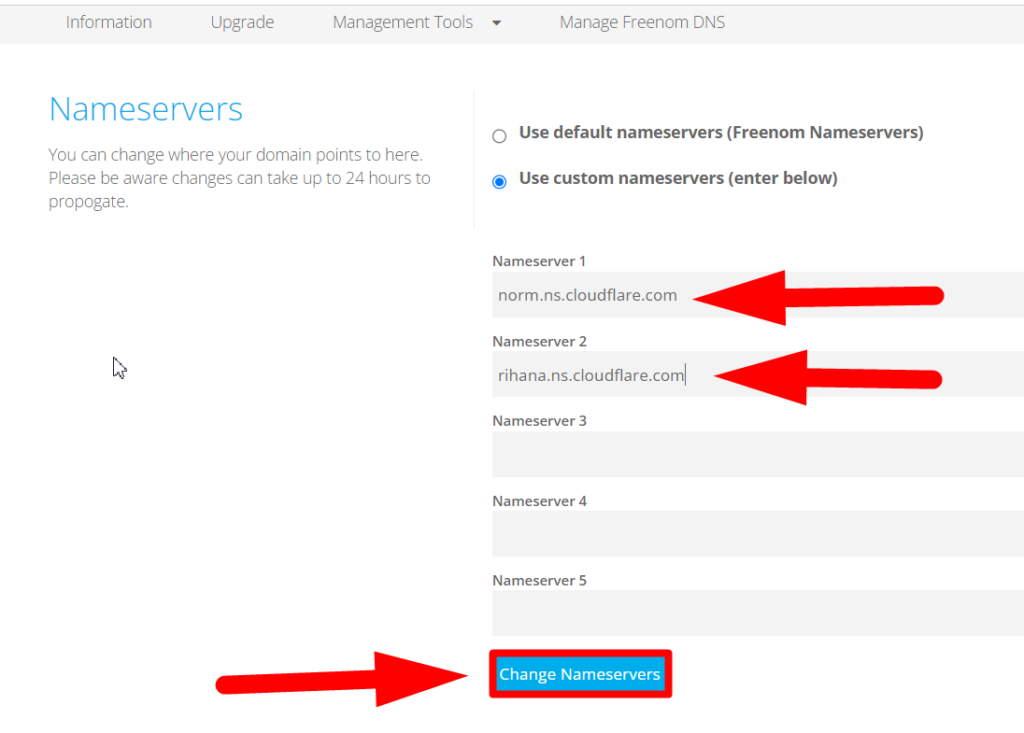

- 成功更改父域名服務器後,返回 Cloudflare DNS Review選項卡,向下滾動到底部並單擊完成按鈕以測試您最近的更改。
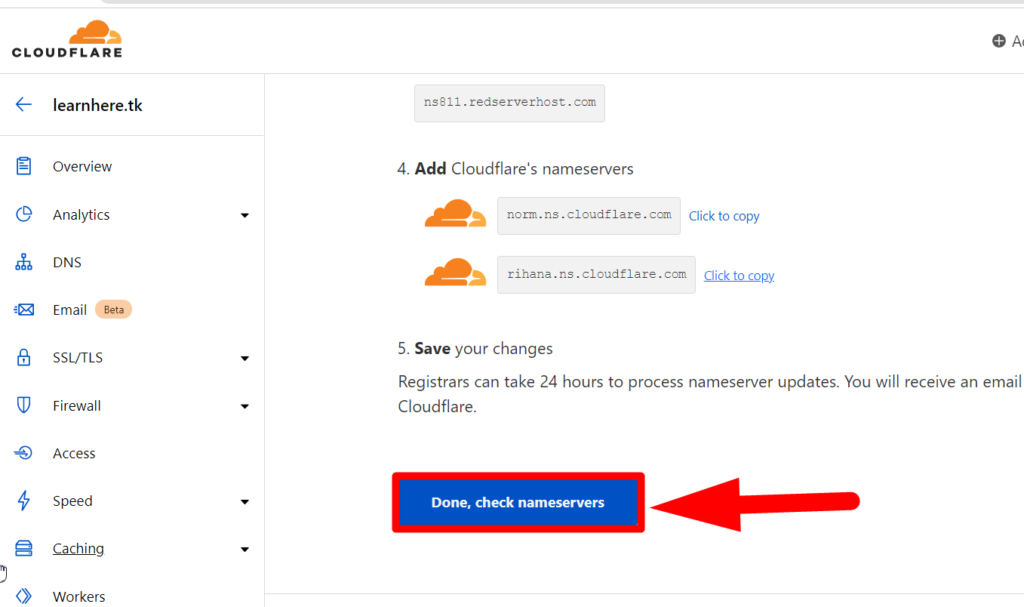
- 單擊開始按鈕以啟動快速指南。

- 勾選複選框並點擊保存按鈕以始終強制將您的網站重定向到 HTTPS。
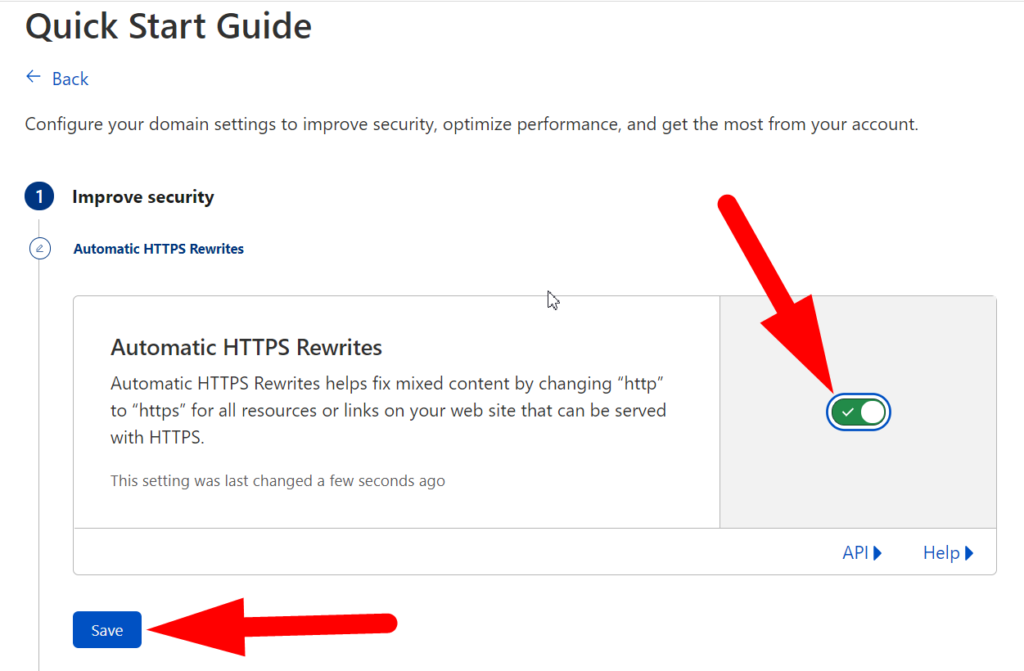
- 再次,勾選複選框並單擊保存按鈕。
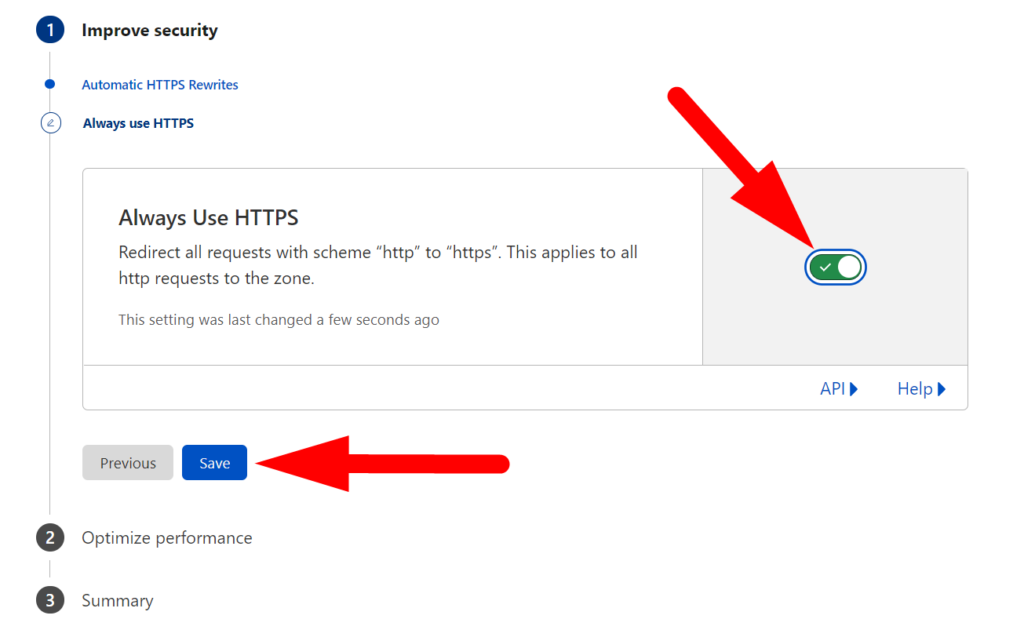
- 如果您希望您的網站縮小代碼,請從您的網站中刪除所有垃圾代碼,勾選所有三個複選框,然後點擊保存按鈕。
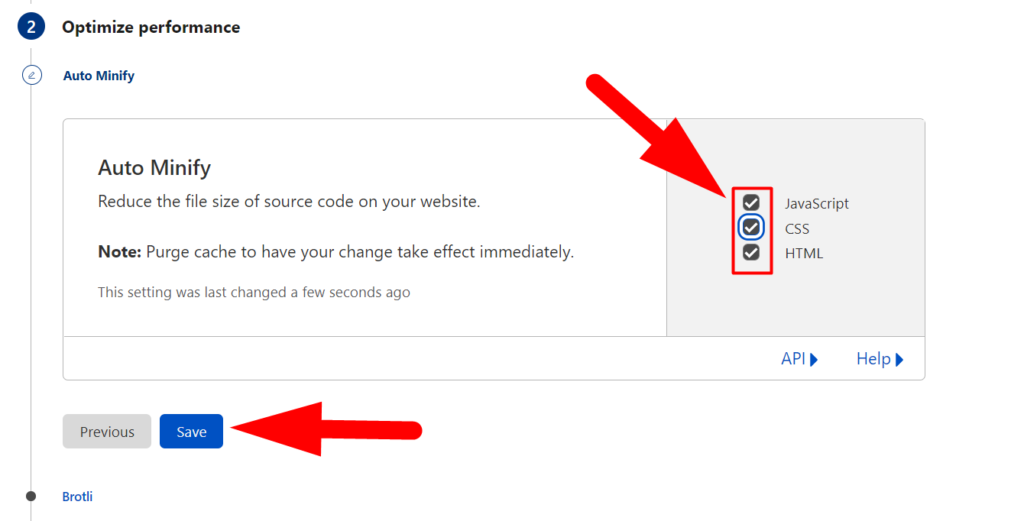
- 如果啟用Brotli選項,它將通過壓縮頁面文件來提高您網站的加載速度。 啟用 Brotli 選項並點擊保存按鈕。
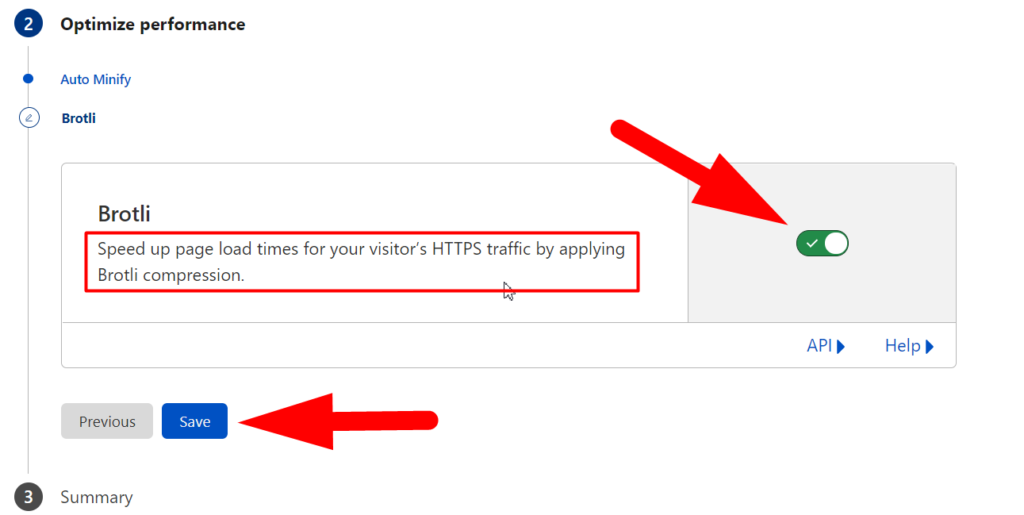
- 從“摘要”部分查看您最近完成的任務,最後,單擊“完成”按鈕在您的網站上設置 Cloudflare。
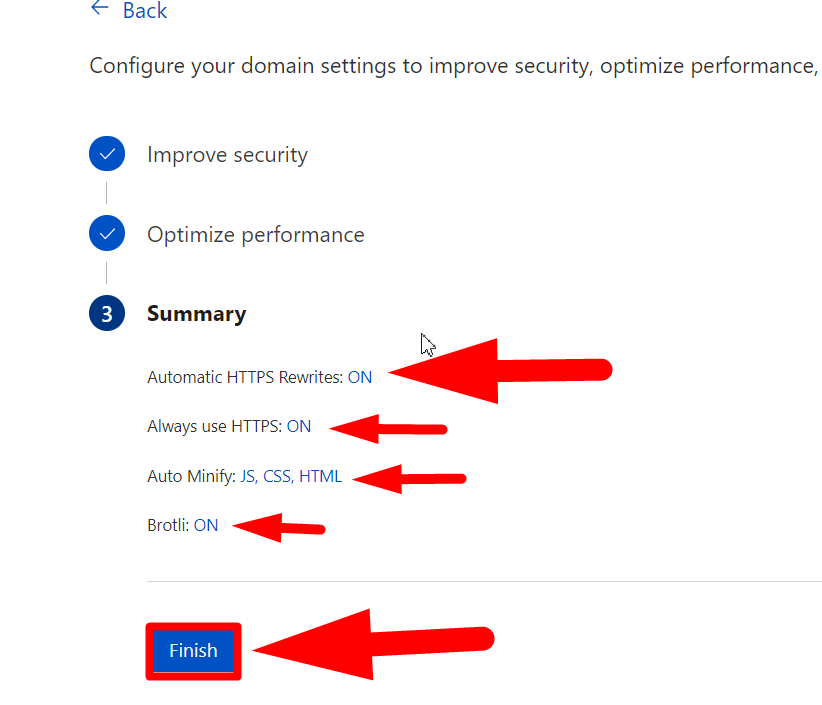
- 現在訪問Intodns.com並再次查看您的網站報告。 您會看到您網站的名稱服務器和 IP 更改為 Cloudflare 的名稱服務器和 IP。

- 而已。 您已在您的網站上成功設置 Cloudflare。 然而,它並沒有到此結束。 您還可以做很多其他事情來改善您的網站。
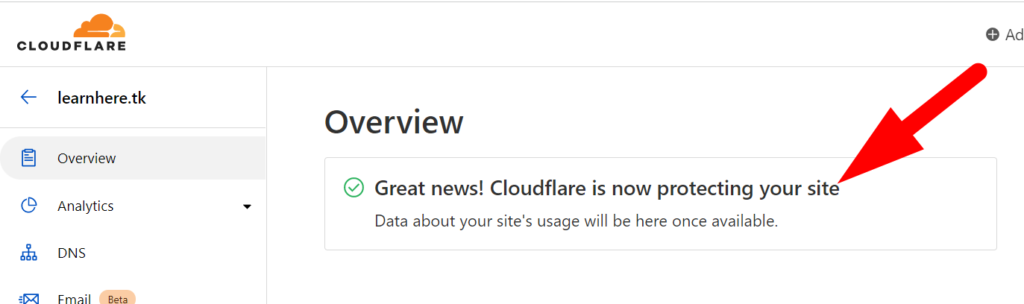
Cloudflare 的其他免費好處
網站保護:
您可以在 Cloudflare 中執行更多任務,以增強您的網站安全性和性能。 如果您在外部發現網站上的任何安全漏洞或惡意活動,您可以輕鬆激活Under Attack Mode 。
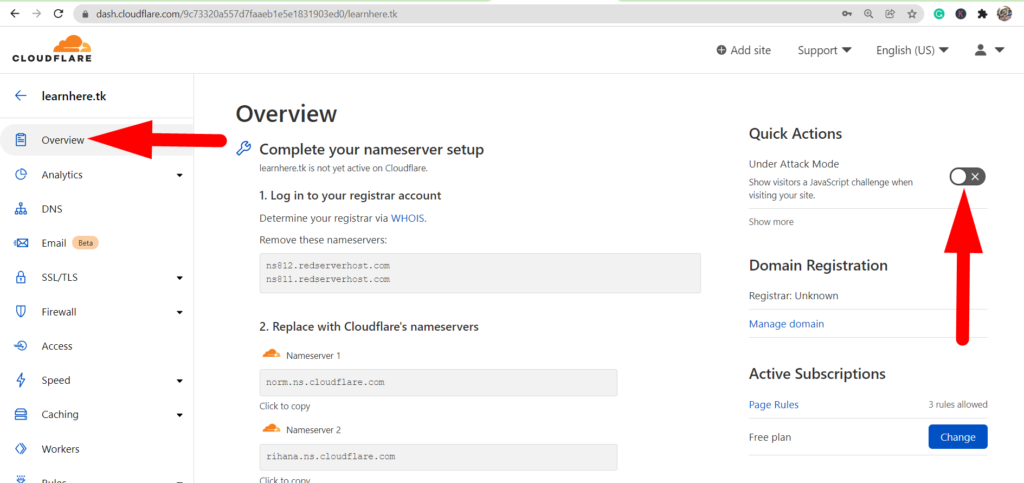
分析您的網站:
借助 Cloudflare 中的分析選項深入分析您的網站。 您可以輕鬆深入了解您網站的性能、安全性、流量等。 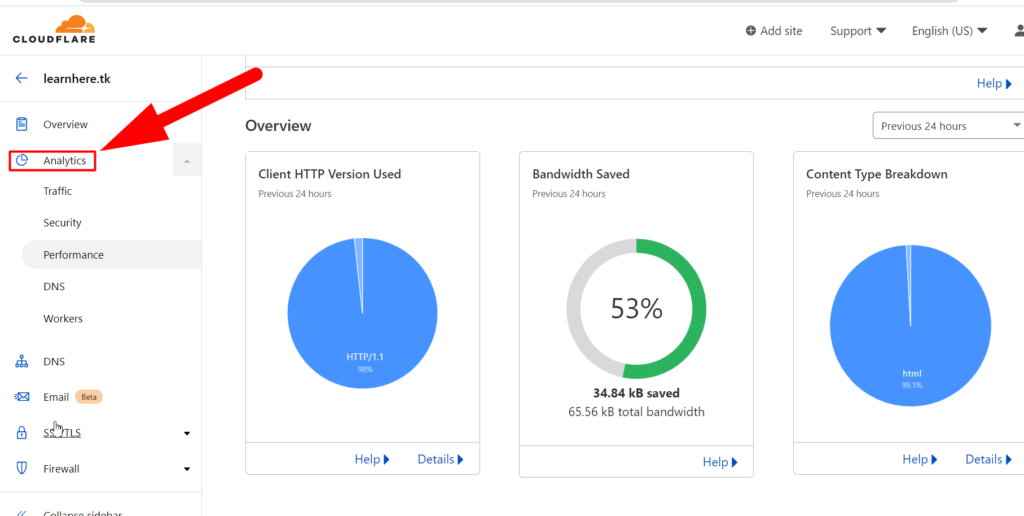
管理 DNS 條目:
您可以直接從 Cloudflare 管理您的 DNS 條目並隱藏您的原始 DNS 信息,例如; 使用 Cloudflare 的代理技術的 IP 地址和名稱服務器。 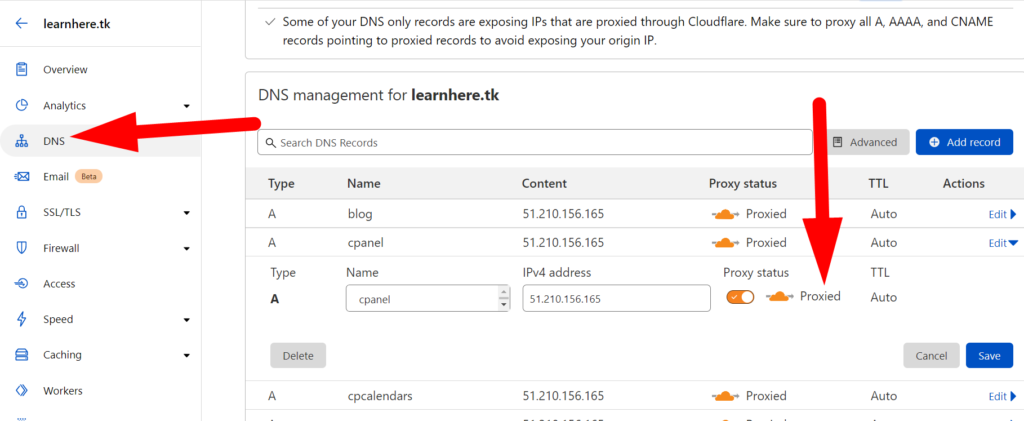
自定義 SSL 加密:
您可以輕鬆地將 SSL 優先級自定義為靈活到嚴格。 主要推薦使用靈活的 SSL 加密。 但是,如果您的網站上沒有任何現有的 SSL,您可以使用完全和嚴格的 SSL 加密。 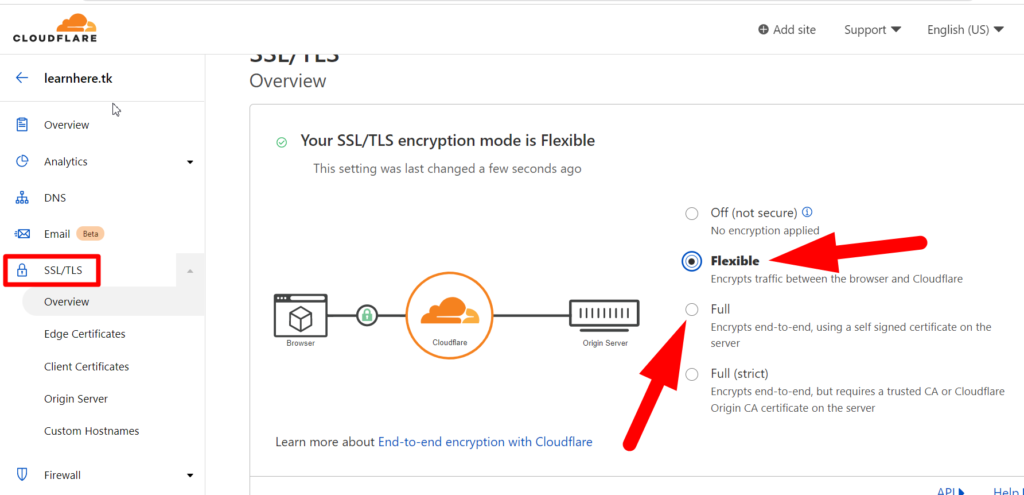
防火牆的額外安全性:
防火牆事件選項是防火牆的重要部分,通過為任何特定 IP、用戶、國家/地區等實施深度防火牆,為您的網站添加額外的安全層。您可以輕鬆阻止/取消阻止任何IP、國家/地區、主機、訪問您的網站的路徑、用戶代理等。 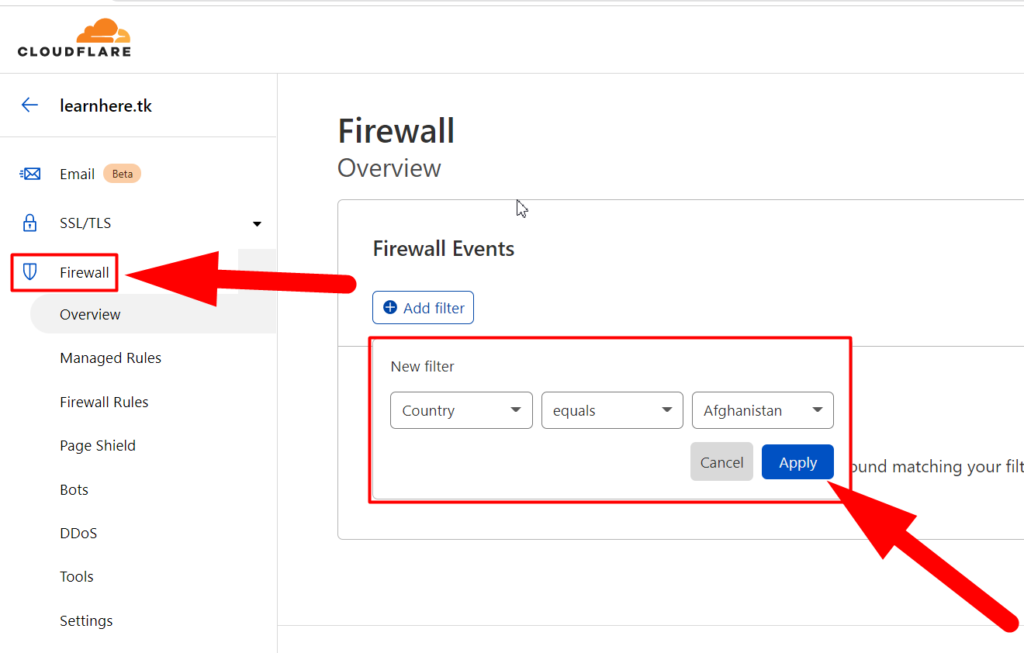
其他有用的功能仍有待描述,但您只能從這些開始。
結論 :
我希望現在您可以在 Cloudflare 的幫助下輕鬆提高網站的性能和安全性。 此外,您可以分析您的網站緩存、自定義 SSL 設置和 DNS,以及執行許多其他任務。
Cloudflare 是首批同時快速提高網站安全性和性能的免費 SSL 和 CDN 提供商之一。 它成立於 2009 年,現在,Cloudflare 在全球擁有 200 多個數據中心,每天攔截數十億個 DDoS 威脅。
相關文章 =〉如何在 Cloudflare 上創建子域並激活? 相關文章 =>將域添加到 Cloudflare 時如何消除/最大限度地減少停機時間? 